Prezi, izleyicilerini etkileyen yaratıcı ve dinamik sunumlar yapmanı sağlar. Ancak PowerPoint-slaytlarını içe aktarmak bir zorluk oluşturabilir. Bu kılavuz, PowerPoint içeriklerini başarıyla Prezi'ye entegre etmeni ve sunumunu geliştirmeni açıklıyor. Mevcut sunumundan en iyi şekilde faydalanmak için izlemen gereken adımları öğreneceksin.
En önemli bilgiler
- PowerPoint'in Prezi'ye aktarım fonksiyonu çalışıyor, ancak bazı ayarlamalar gerektiriyor.
- İçe aktarılan slaytları temalara gruplamak önemlidir.
- Görüntüler ve etkili ölçekleme, profesyonel bir sunum için kritik öneme sahiptir.
- Dosyada sorunlar olduğunda, PDF formatına dönüştürmek iyi bir çözüm olabilir.
Adım Adım Kılavuz
Adım 1: PowerPoint slaytlarını içe aktar
PowerPoint sunumuna Prezi'de başlamak için önce "PowerPoint Ekle" seçeneğini kullanmalısın. Bunun için Prezi'yi açıp bu seçeneği seçmelisin. PowerPoint dosyanı doğrudan içe aktarabilirsin. Bu, basit bir sürükle-bırak işlemi veya dosyayı dizininden seçerek yapılır. İçe aktarımdan sonra sağ tarafta slaytlarının nasıl dönüştürüldüğünü gösteren bir sütun görünür.
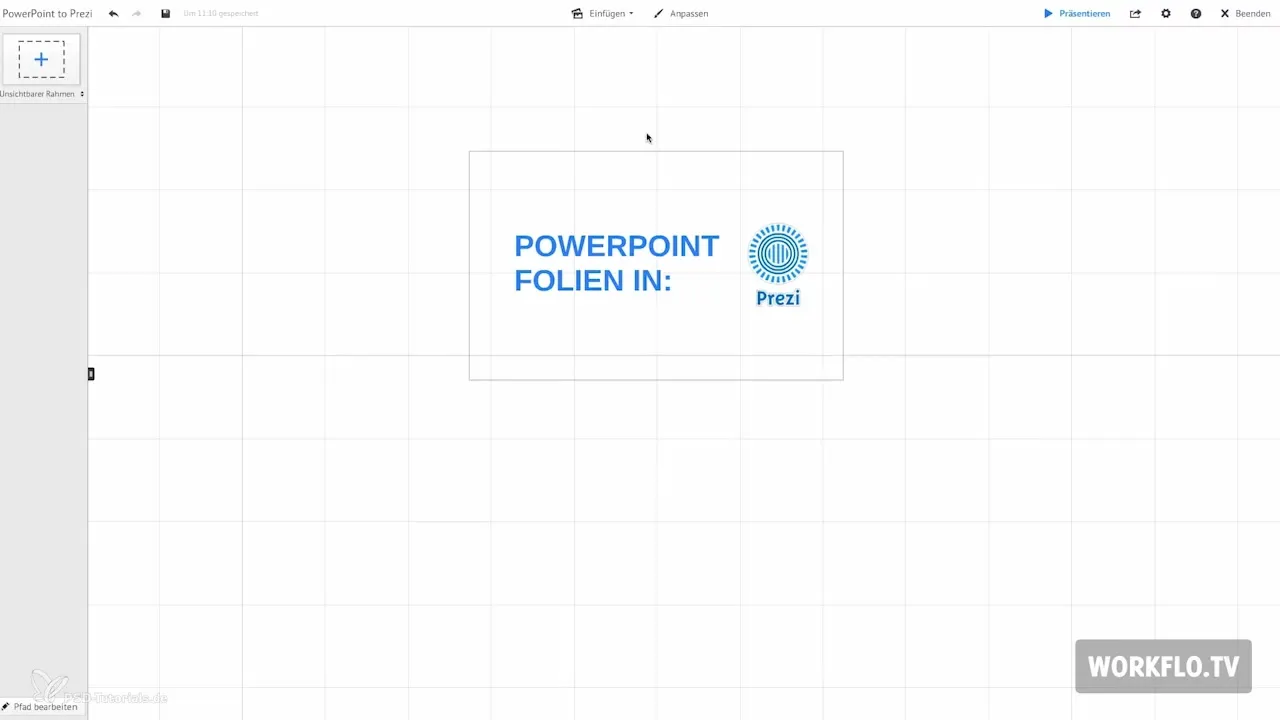
Adım 2: Dönüştürme hataları
İçe aktarım sırasında metinler ve görüntüler, bir çerçeve içine tek tek elemanlar olarak yerleştirilir. Bu nesneler gruplanır ve yeniden düzenlenmeleri gerekebilir. Bazı PowerPoint dosyalarının elemanlarının doğru görüntülenmesini sağlamak mümkün olamayabilir. Burada içe aktarılan slaytları gözden geçirebilir ve ayarlamaların gerekli olup olmadığını düşünebilirsin.
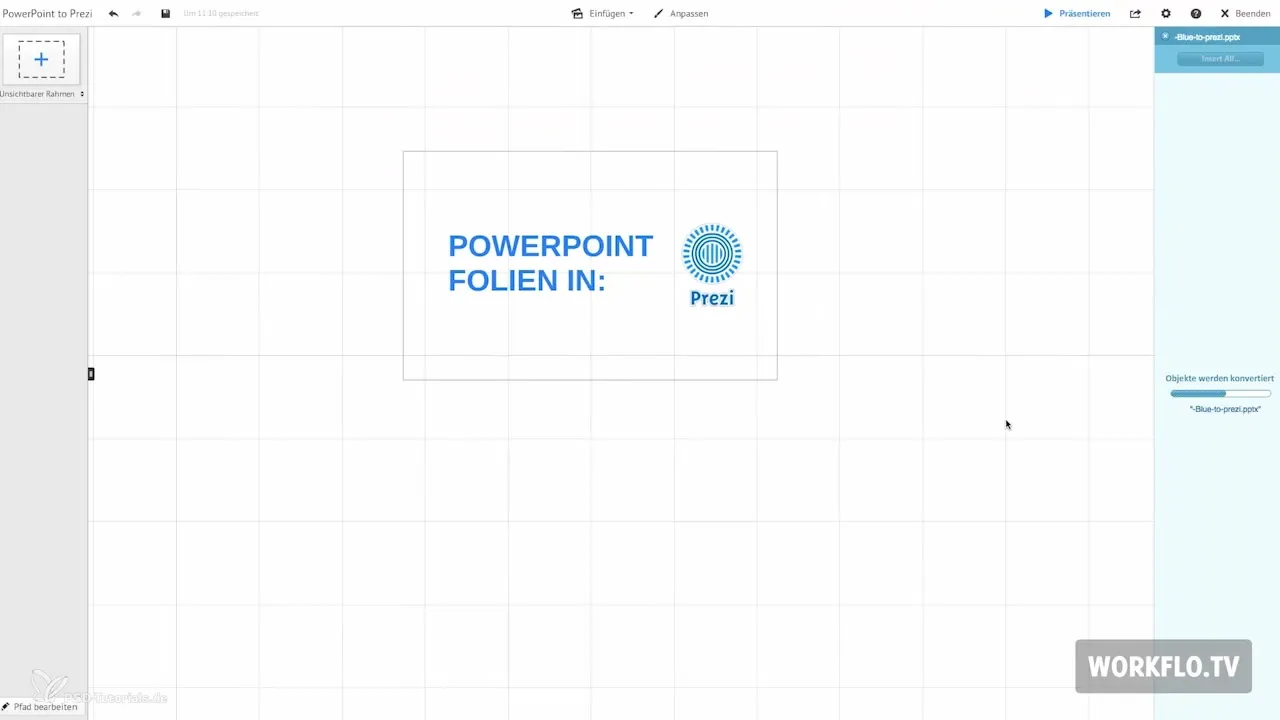
Adım 3: Slaytları temalara göre grupla
Sunumunun netliğini artırmak için, slaytları ayrı konular halinde toplamanı öneririm. Farklı konuların hem ayrı hem de genel bir bakışta mantıklı bir şekilde sunulmasına dikkat et. Bu noktada, içerikler arasındaki bağlantıyı netleştirmek için yapılandırmayı kullanabilirsin. Amacın, izleyicileri çekecek mantıklı bir anlatım geliştirmek olmalıdır.
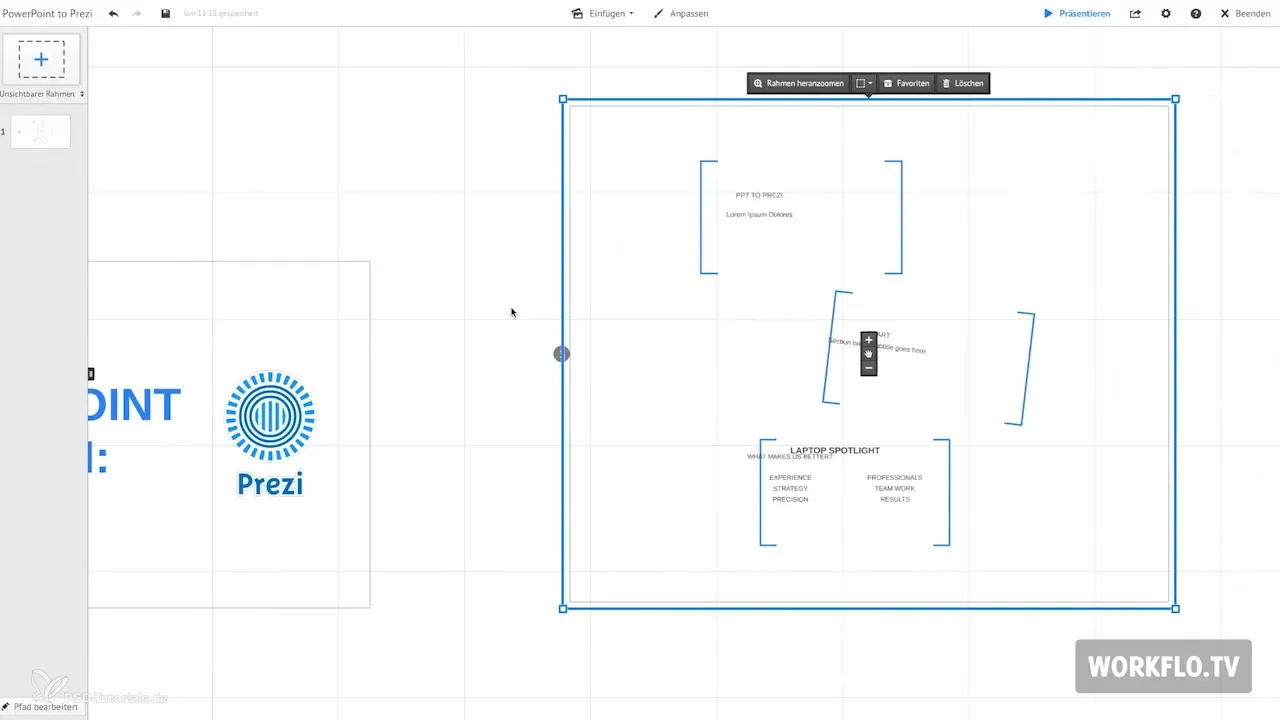
Adım 4: Elemanları optimize et
Çekici bir sunum için, içerikleri çerçevelerden çıkarıp serbest bırakmalısın. Çerçeveleri kaldır ve tek tek elemanları hayal ettiğin şekilde konumlandır. Nesneleri ölçeklendirerek onlara daha fazla ağırlık verebilir, böylece bir hiyerarşik yapı oluşturabilirsin. Özellikle görsel olarak çekici slaytlar, izleyicilerin ilgisini artırır.
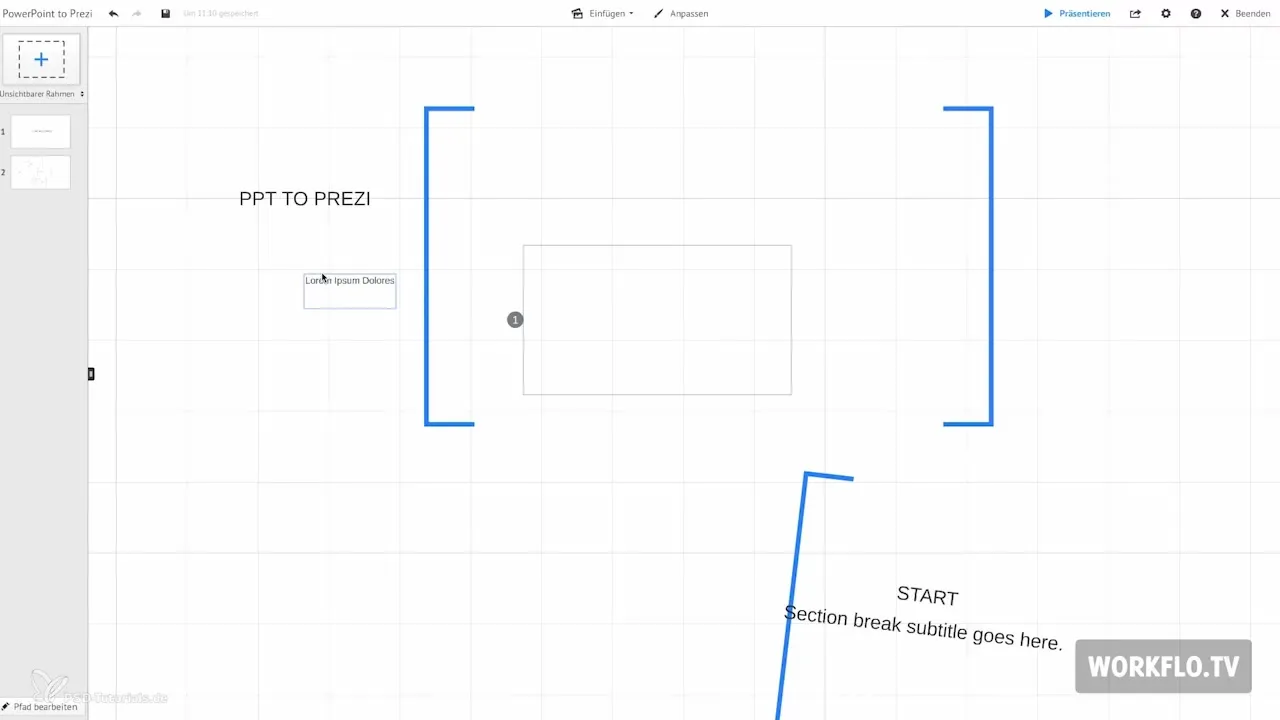
Adım 5: Görüntüleri ekle
Görüntüler, sunumunda önemli bir rol oynar. "Görüntü Ekle" fonksiyonu ile Prezi'ye grafikler eklemen mümkündür. Sunumunun içeriğini güçlendiren, ilgili ve kaliteli görüntüler seçmeye dikkat et. Görüntüleri hedefli bir şekilde kullanarak izleyicilerin dikkatini artırabilir ve karmaşık içerikleri daha hızlı anlaşılır hale getirebilirsin.
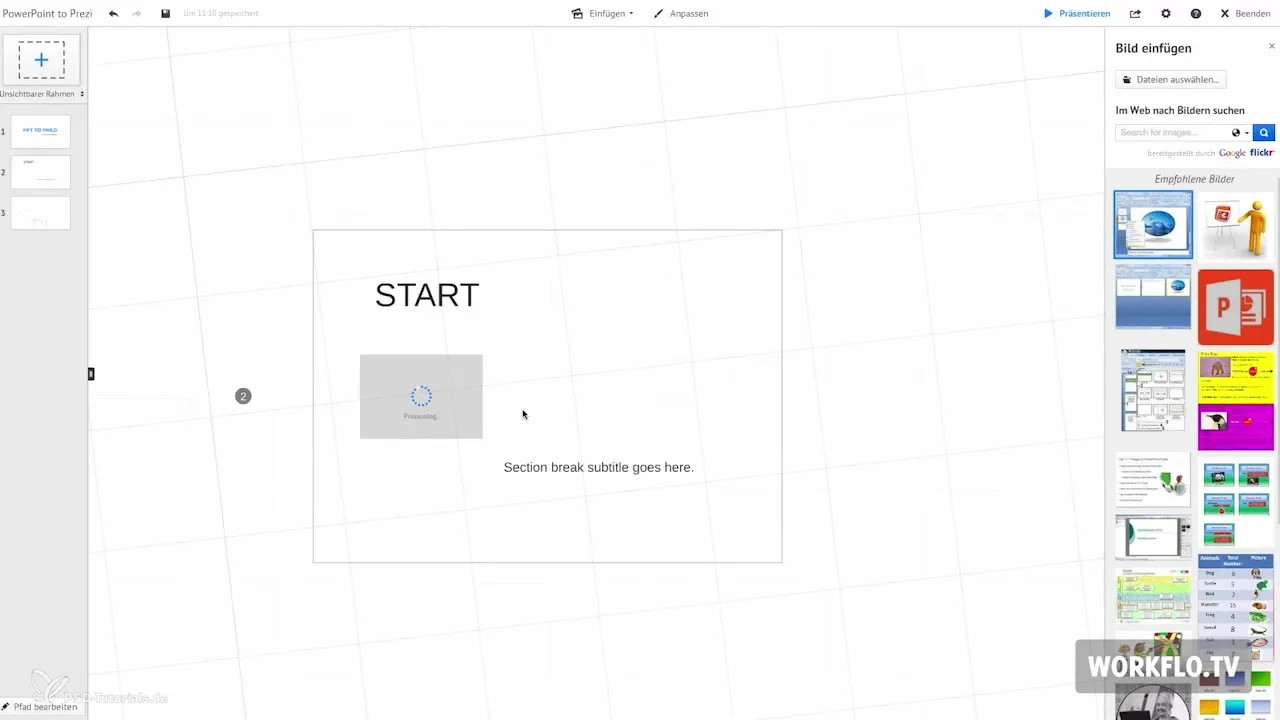
Adım 6: Etkileşimli elemanları kullan
Prezi'ni oluştururken, genel görüntü üzerinde de yakınlaşmayı unutma. Bu, izleyicilere genel bir bakış sunar ve sunumun akışını daha iyi takip etmelerine olanak tanır. Önemli noktaları vurgulamak ve farklı slaytlar arasındaki bağlantıları göstermek için Prezi'nin yakınlaştırma fonksiyonunu kullan.
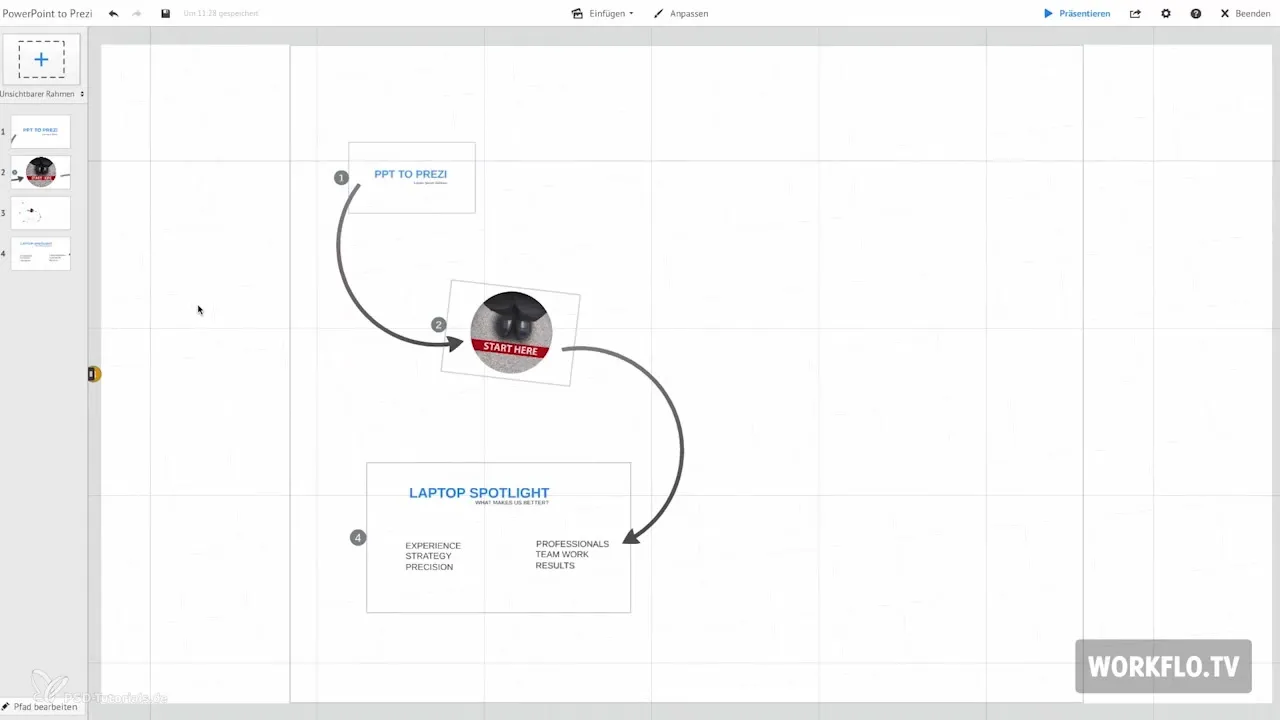
Adım 7: Favoriler klasörünü kullan
Prezi'deki pratik bir özellik, Favoriler klasörüdür. Burada, içe aktardığın PowerPoint dosyanızdan elemanları saklayabilirsin. Bu, sunumunu oluştururken sıkça kullanılan grafik ve nesnelere erişimi kolaylaştırır.
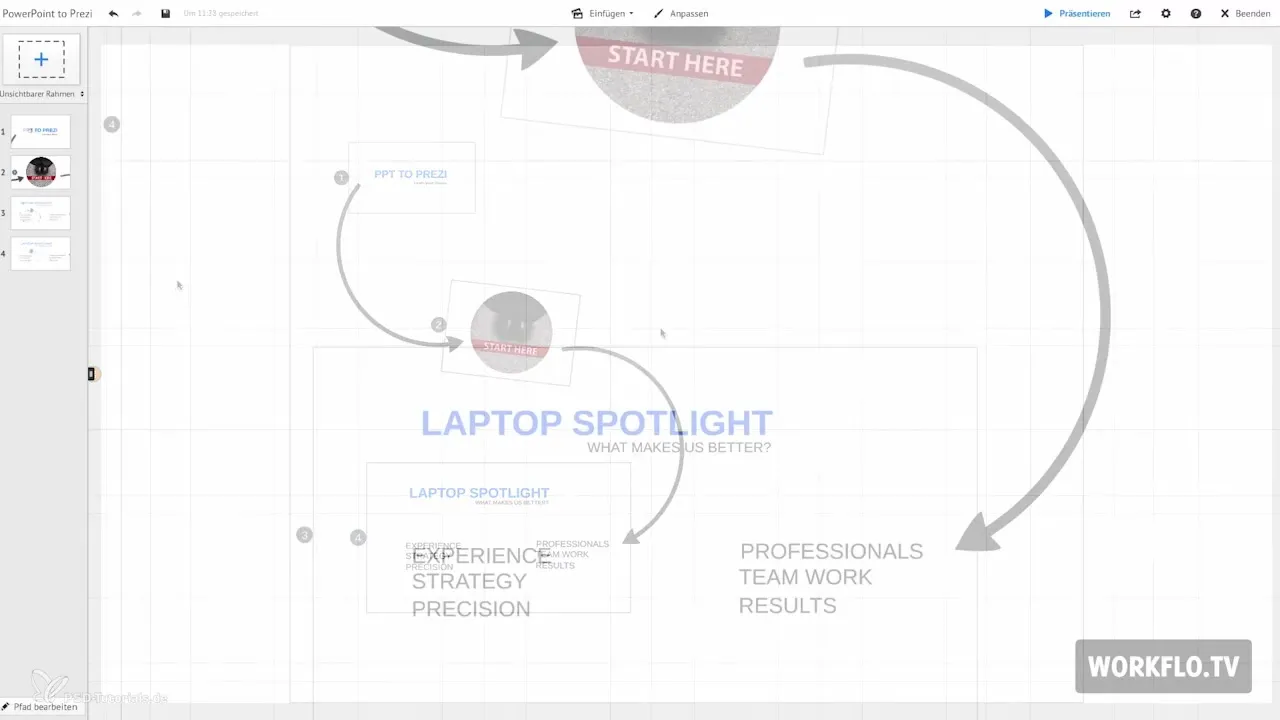
Adım 8: Sorunlarda PDF'ye geç
PowerPoint dosyanla ilgili sorun yaşıyorsan, hatalı görüntülemeler veya dosyanın fazla büyük olması gibi, sunumunu PDF dosyası olarak dışa aktarman önerilir. PDF'ye dönüştürmek, metinleri ve formatları vektör formatında korur, bu da zoom yaptığında keskin kalmalarını sağlar. Bu, içeriğinin kaliteli kalmasını sağlamak için yararlı bir çözümdür.
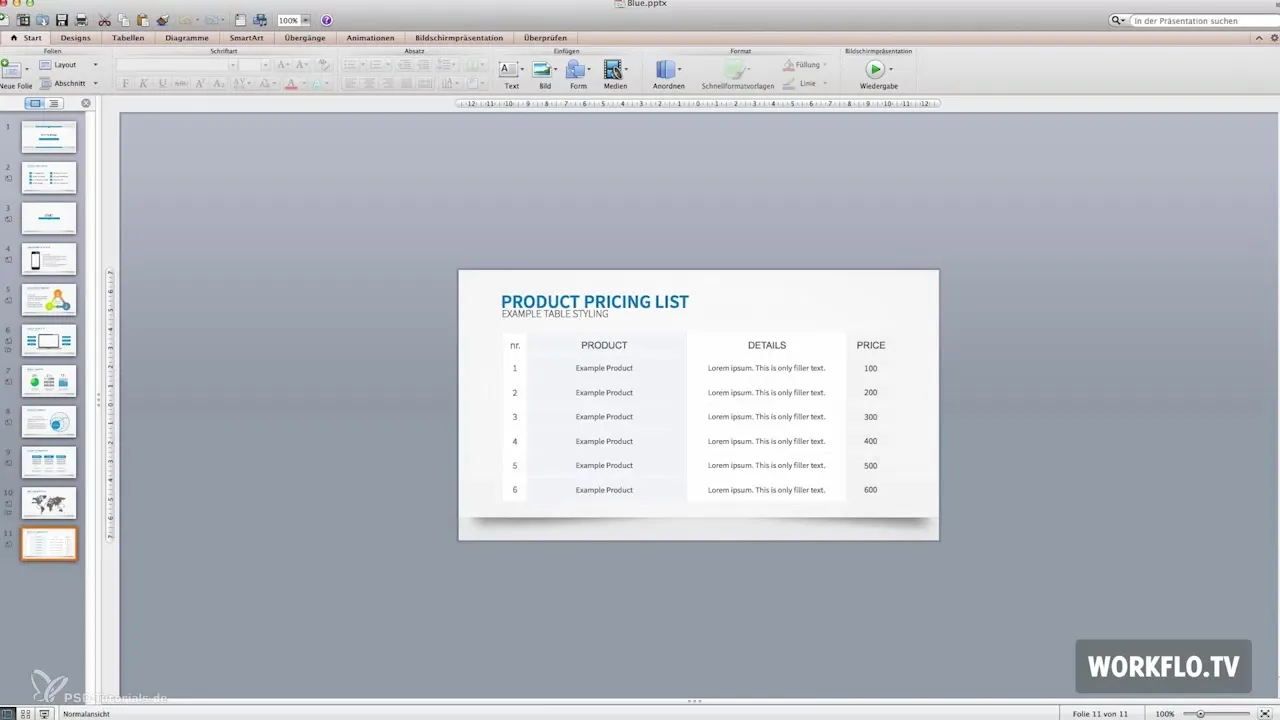
Adım 9: Excel'den entegrasyon
Şu anda maalesef Excel tablolarını Prezi'ye entegre etmenin doğrudan bir yolu yok. Bir çözüm, Excel tablosunu da PDF olarak dışa aktarmaktır. Bu şekilde, metinler ve çizgiler zoom yapıldığında net ve keskin kalır. Bu yöntem, tablo verilerinin görsel olarak daha iyi sunulmasını sağlar.
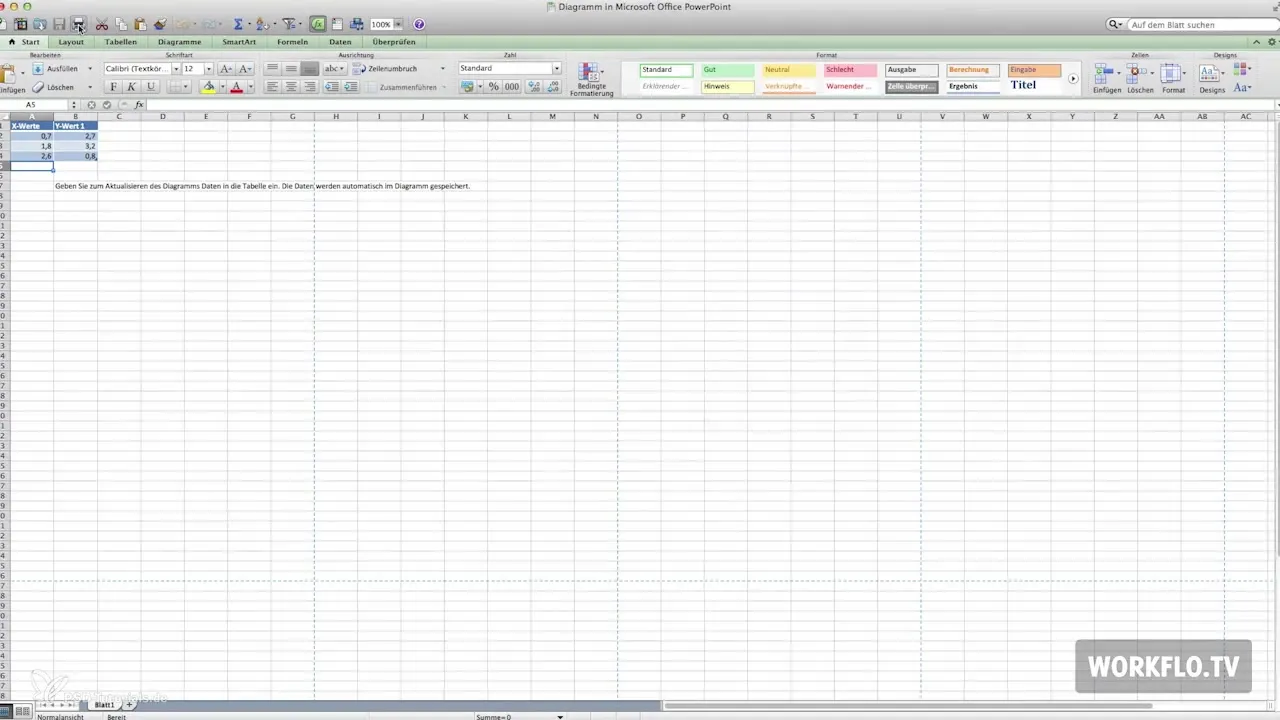
Özet - Prezi Yeni Başlayanlar İçin: PowerPoint Slaytlarını Nasıl Hazırlarsın
Artık PowerPoint slaytlarını Prezi'ye etkin bir şekilde entegre etmek için gerekli olan tüm önemli adımları öğrendin. İçe aktarma fonksiyonundan, en uygun ayarlamalara ve sorunlarla başa çıkmaya kadar - bu bilgiyle, izleyicilerini etkileyen çekici bir sunum oluşturmak için iyi bir donanıma sahipsin.
Sıkça Sorulan Sorular
PowerPoint dosyamı Prezi'ye nasıl içe aktarırım?"PowerPoint Ekle" fonksiyonunu kullan ve dosyanı seç.
PowerPoint dosyamın elemanları hatalı görüntülenirse ne yapmalıyım?Slaytları kontrol et ve manuel olarak ayarlamalar yap.
Slaytları temalara nasıl gruplandırabilirim?Slaytları ayrı konular halinde topla ve genel görünümü dikkate al.
Prezi'ye görüntüler nasıl eklenir?"Görüntü Ekle" fonksiyonunu kullanarak ilgili görüntüleri yükle.
PowerPoint dosyam çok büyükse ne yapmalıyım?Dosyayı PDF olarak dışa aktar, böylece görüntülemeyi geliştirebilirsin.
Excel tablolarını Prezi'ye nasıl ekleyebilirim?Excel tablosunu PDF olarak kaydet ve bunu sunumuna yükle.


